WPS打字出来是空白怎么办?WPS打字不显示只有空格的解决方法
更新时间:2023-03-30 19:03:00作者:admin
一直以来用户在WPS软件中可以体验到很多强大的功能帮助,WPS给用户带来了许多的便利,当用户在编辑文档文件时,发生打字出来是空白的情况时,应该怎么办呢?我们直接在选项窗口中设置软件的隐藏空白功能即可解恢复正常打字的状态,下面就来看看具体的操作吧。
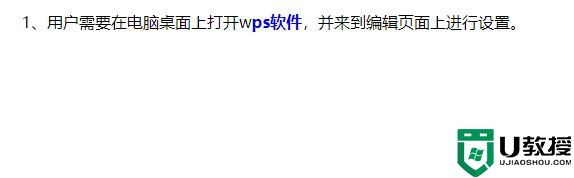
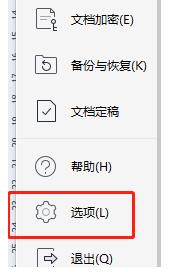
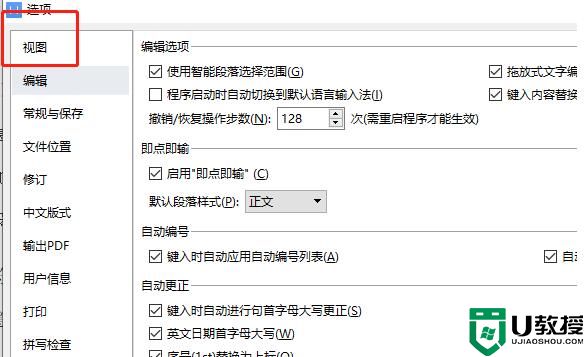
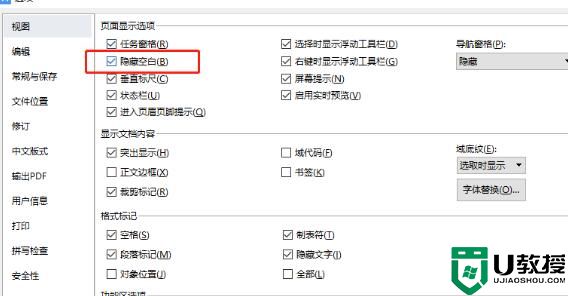

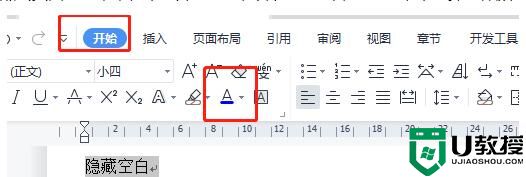
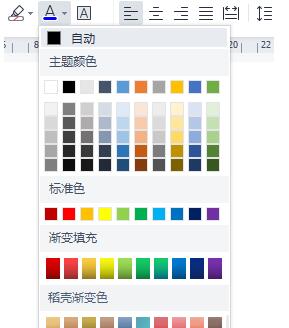

解决方法如下:
1、用户需要在电脑桌面上打开wps软件,并来到编辑页面上进行设置。
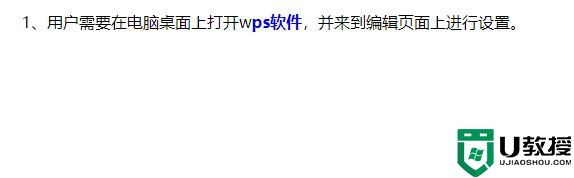
2、在页面上方的菜单栏中点击文件选项旁的三横图标,将会拓展出下拉菜单,用户选择底部的选项功能。
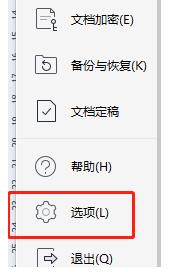
3、这时将会打开选项窗口,需要用户将左侧的选项卡切换到视图选项上,右侧页面将会显示出相关的选项和功能。
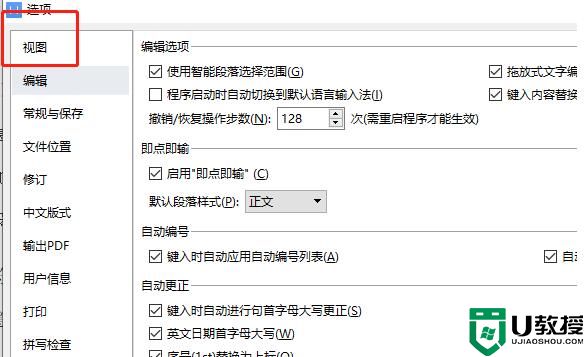
4、接着用户在右侧页面勾选板块中的隐藏空白选项并按下确定按钮即可。
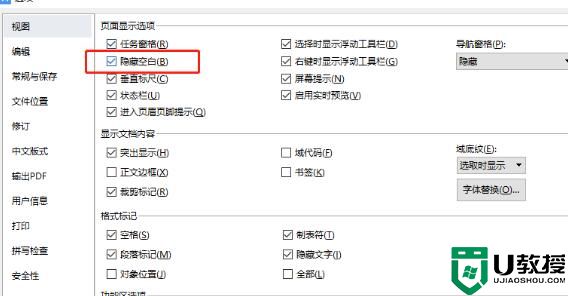
5、随后回到编辑页面上就可以正常的打字出来了,根据需求来设置文字的颜色。

6、选中文字后点击页面上方菜单栏中的开始选项,并在显示出来的选项卡中选择字体颜色图标。
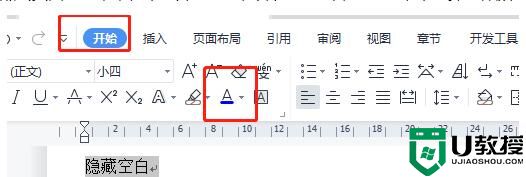
7、将会拓展出相关的颜色选项卡,用户按照自己的喜好选择颜色就可以了。
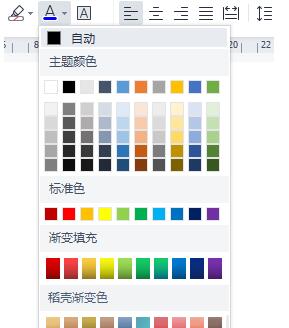
8、用户回到编辑页面上就可以看到自己想设置出来的文字颜色,效果如图所示。

WPS打字出来是空白怎么办?WPS打字不显示只有空格的解决方法相关教程
- wps打字不出来怎么办 wps打字显示不出来解决方法
- wps文字空白页删不掉怎么办 wps空白页删不掉的解决教程
- Wps空白页怎么删除?Wps删除最后空白页的方法分享
- excel打开了但是内容显示不出来 打开excel表格空白什么都没有怎么办
- 【空格符号复制】空格号怎么打(cf空白名字复制)
- wps末尾有一张空白页删不掉如何解决 删除wps最后一页空白页的两种方法
- wps怎么删除空白页word最后一页 wps怎么删除多余的空白页
- 如何删除wps空白页最后一页 wps怎么把多余的空白页删除
- wps怎么删除空白页word最后一页 wps怎么删除多余的空白页
- wps文档打不进去任何文字怎么办 wps文档打不进去任何文字的解决方法
- 5.6.3737 官方版
- 5.6.3737 官方版
- Win7安装声卡驱动还是没有声音怎么办 Win7声卡驱动怎么卸载重装
- Win7如何取消非活动时以透明状态显示语言栏 Win7取消透明状态方法
- Windows11怎么下载安装PowerToys Windows11安装PowerToys方法教程
- 如何用腾讯电脑管家进行指定位置杀毒图解

